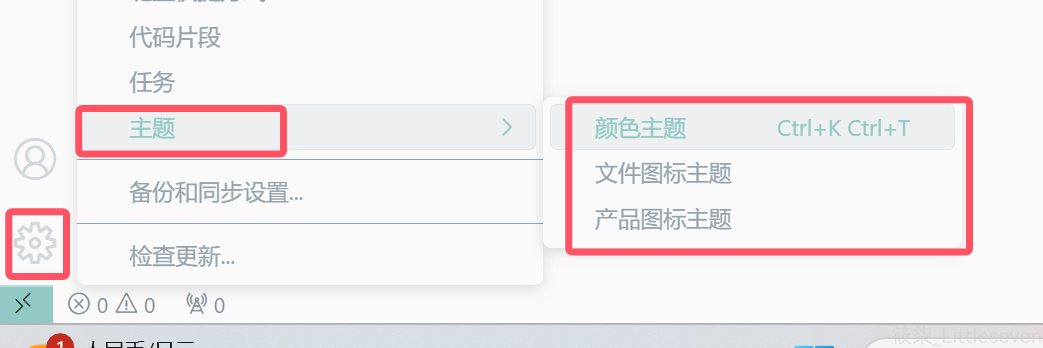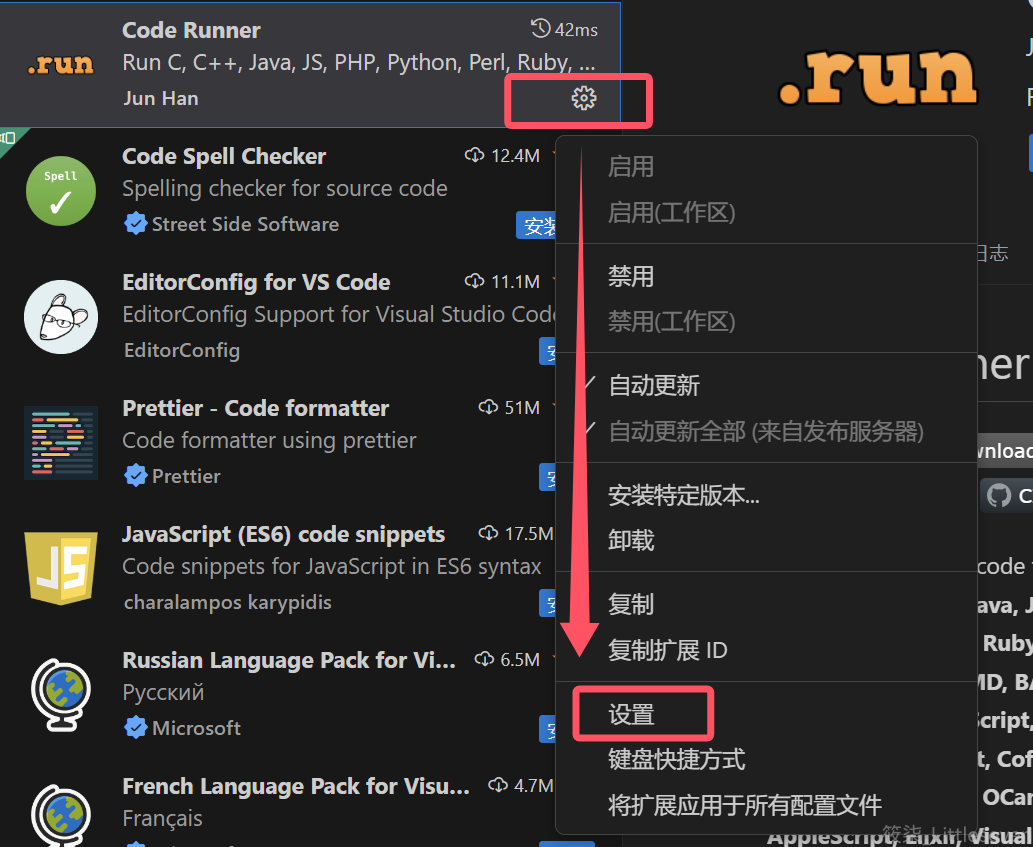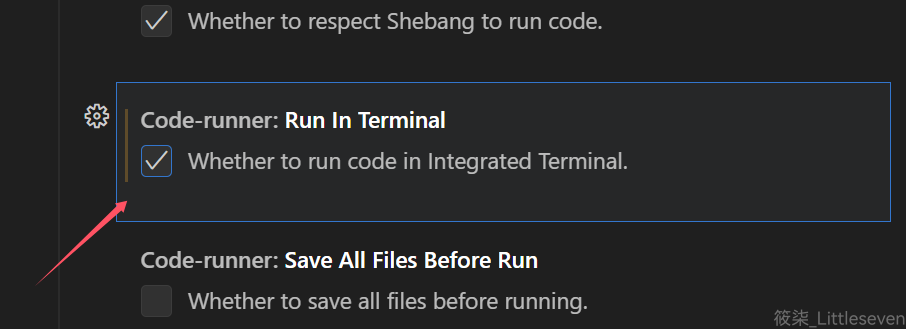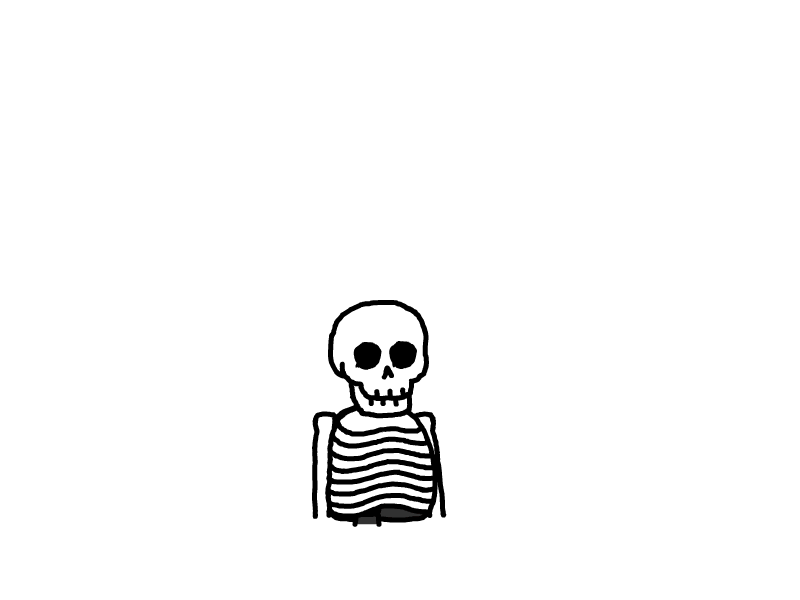[实用分享] 配置vscode的C++环境
一、安装MinGW-w64
什么是MinGW-w64
MinGW-w64是一个GCC编译器在Windows系统上的版本,它起源于MinGW项目,但提供了对64位系统的支持。MinGW-w64允许开发者在Windows平台上编译生成32位或64位的可执行程序。它的主要用途是为Windows平台提供一套类似于Linux下GCC的开发环境,使得开发者能够使用Windows不具备的、Linux平台下的开发工具和API函数。简而言之,Mingw-w64是一个工具,它使得在Windows上进行C/C++程序的开发和编译变得可能,特别是对于需要生成64位程序的情况。
上述内容由大语言搜索模型Kimi.ai生成。
MinGW-w64官方网站:https://www.mingw-w64.org/
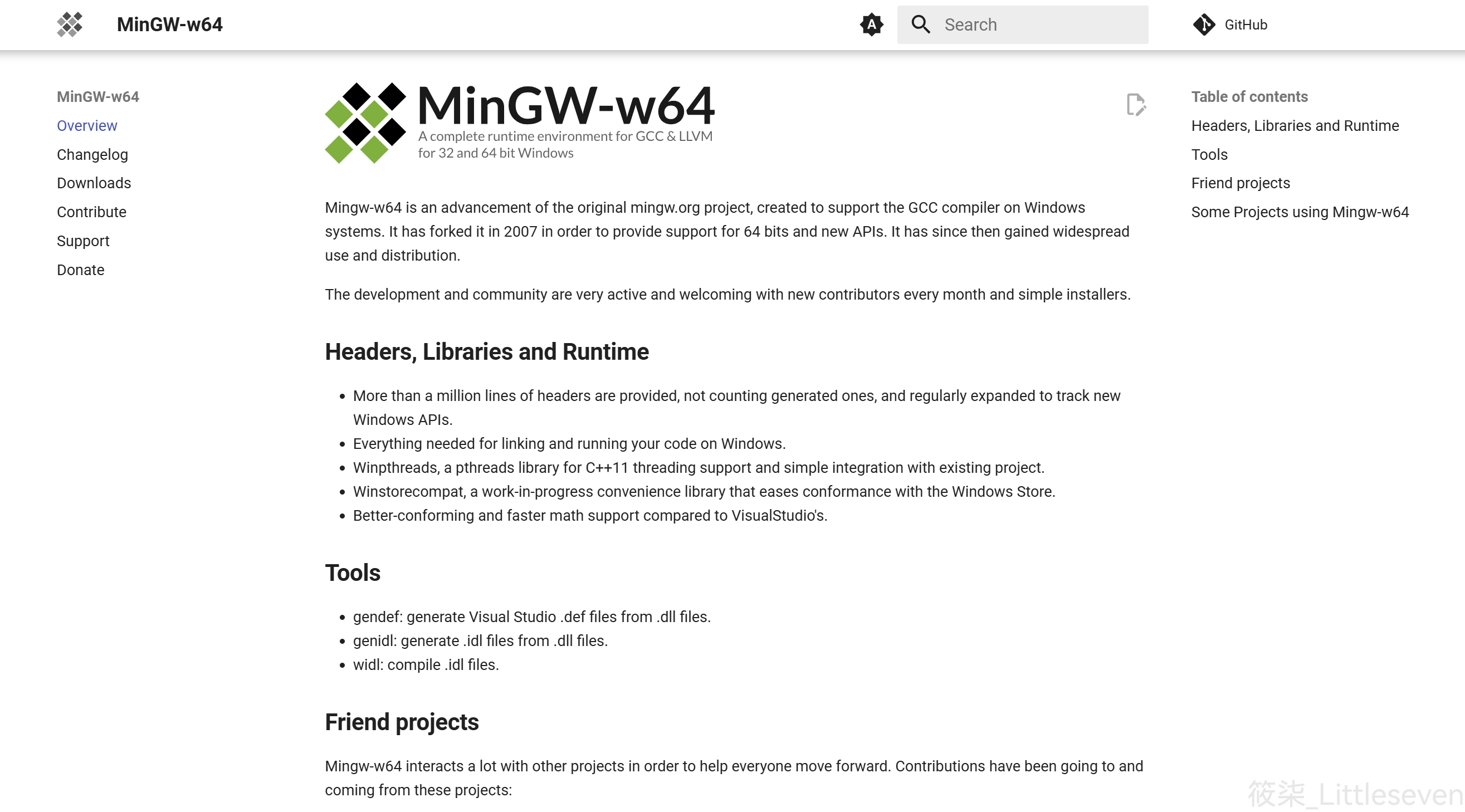
下载安装MinGW-w64
使用Github平台下载MinGW-W64-builds:https://github.com/niXman/mingw-builds-binaries/releases
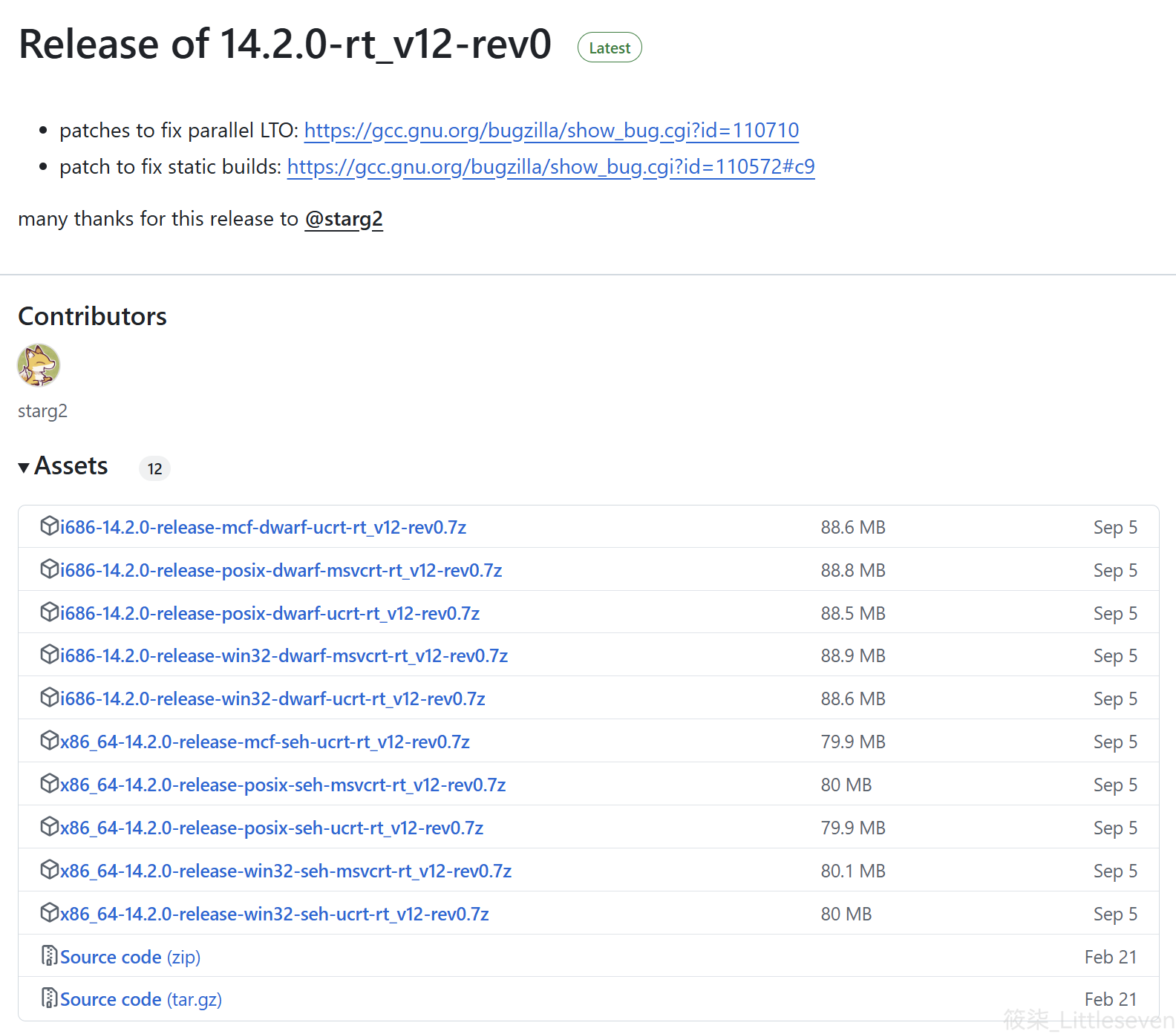
对于不同的文件名选择规则如下:
Release名:GCC版本,例如上图的14.2.0。
架构:32位系统选择
i686、64位系统选择x86_64。线程:
posix是UNIX的通用线程(pthread),win32使用Windows的线程接口,MCF是Win7及其更高版本的线程接口。这里推荐选择posix。异常处理:Windows平台建议选择
seh。运行时:
msvcrt是Microsoft Visual Studio的C运行时库,ucrt是Windows10中引入的新的C运行时库Universal C Runtime。建议Win10之后的版本选择ucrt。
在上述选择满足自己需要且符合自己运行环境的版本进行下载。
解压MinGW-w64并添加环境变量
选择一个位置,将下载的压缩包解压到该文件夹内。
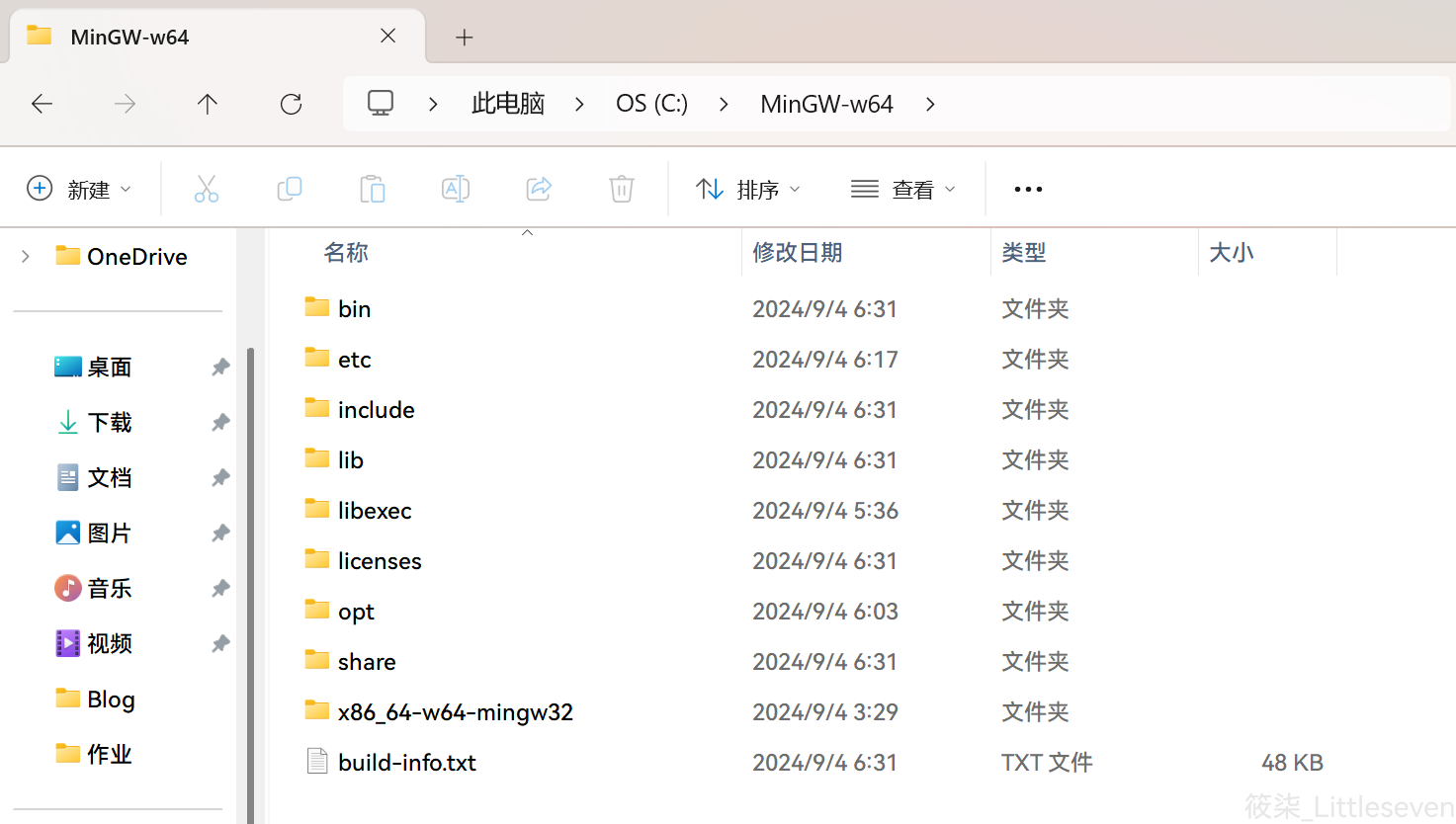
打开bin文件夹,并复制文件夹路径,如C:\MinGW-w64\bin。
右键此电脑,选择属性,并打开高级系统设置,打开环境变量。
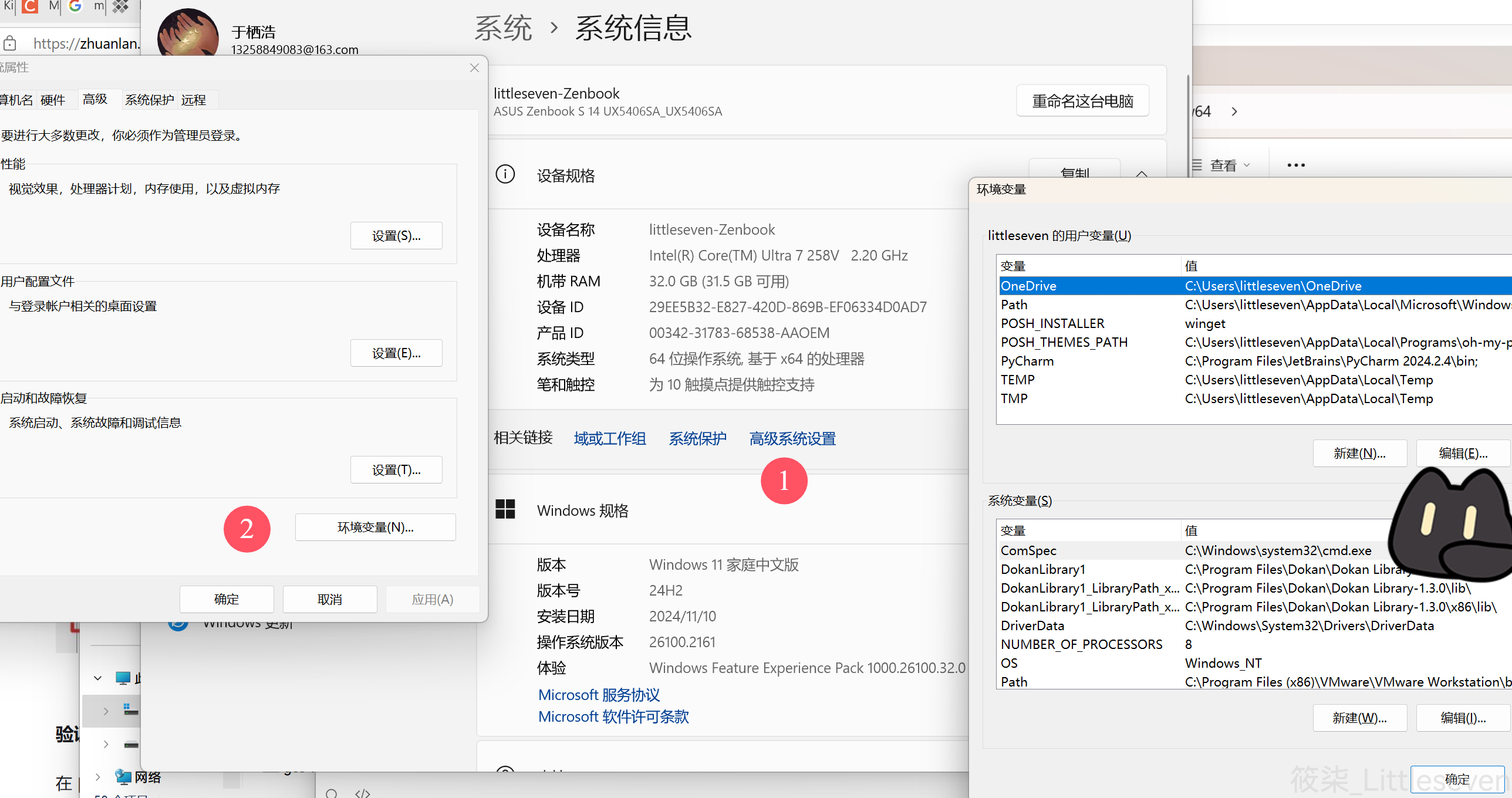
将MinGW/bin路径添加至系统环境变量,之后点击确定:
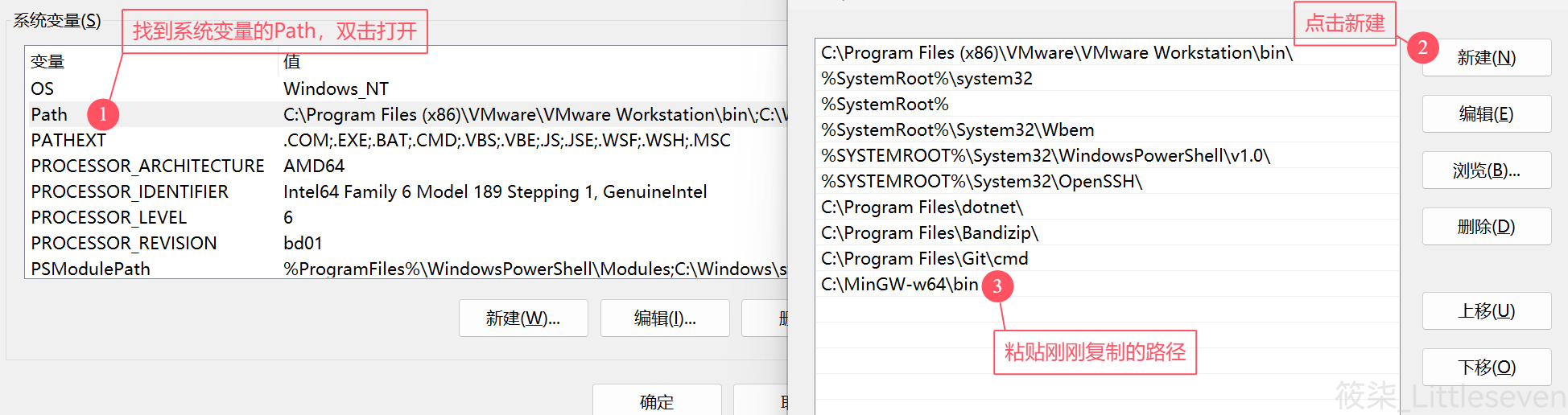
测试MinGW-w64安装是否成功
打开终端,输入gcc -v与g++ -v两行代码进行测试:
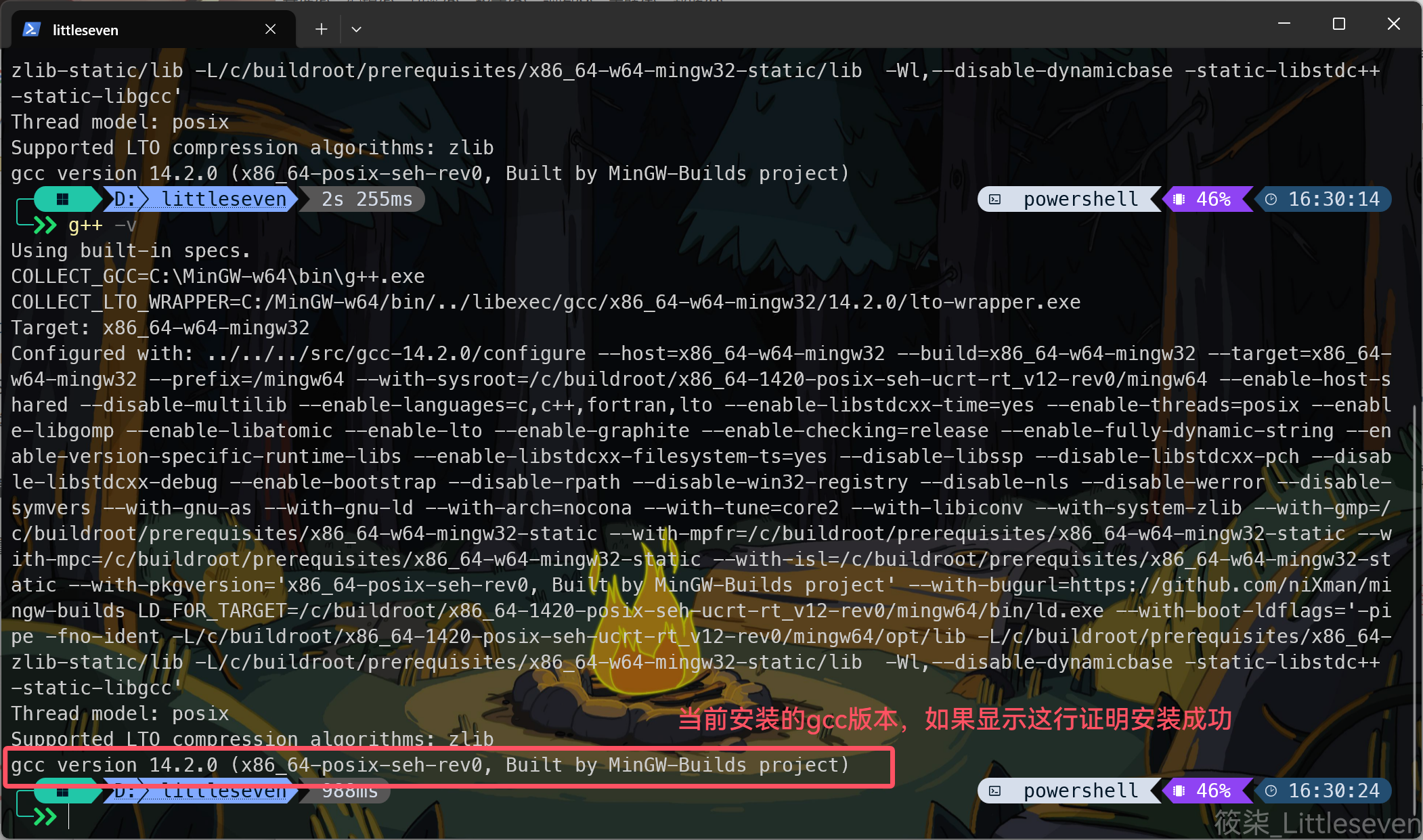
二、安装vscode
下载vscode
vacode官网:https://code.visualstudio.com/
vscode下载页面:https://code.visualstudio.com/Download
选择合适自己的版本并下载即可:
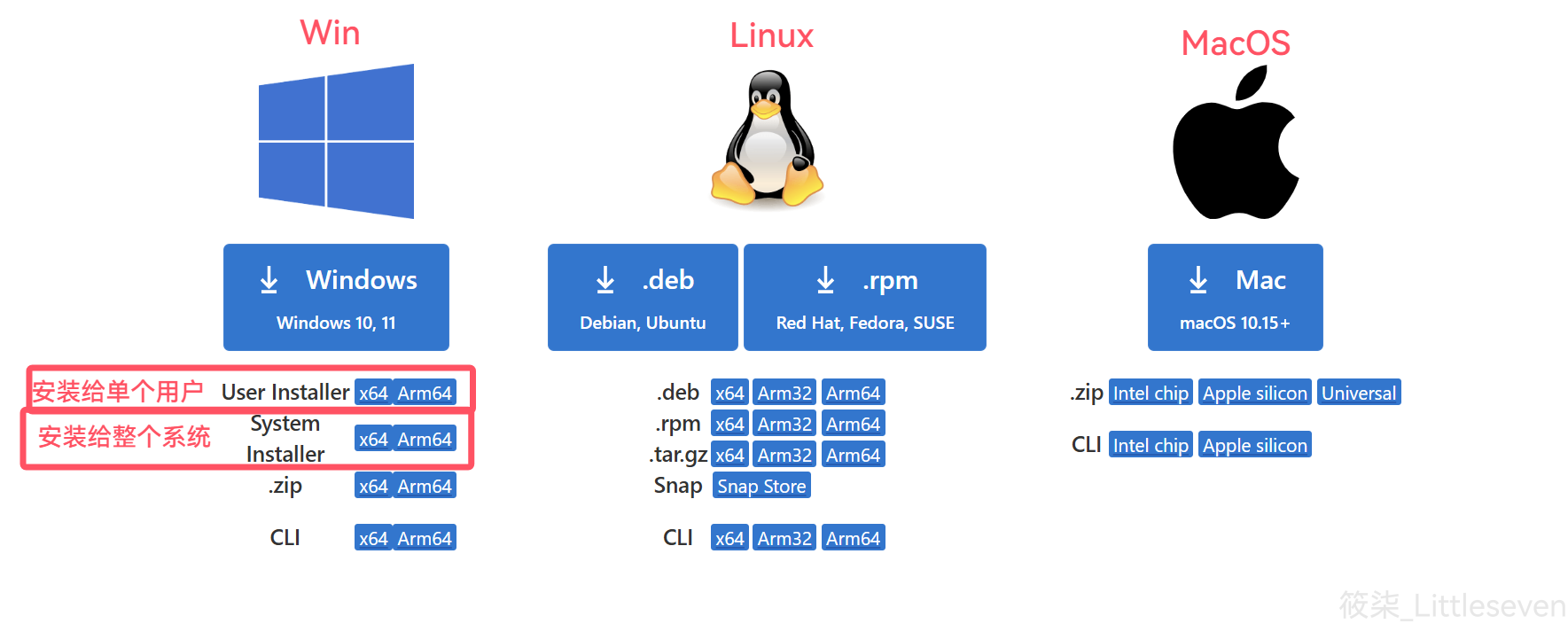
安装vscode
运行vscode安装程序,并根据指引选择功能,安装即可。
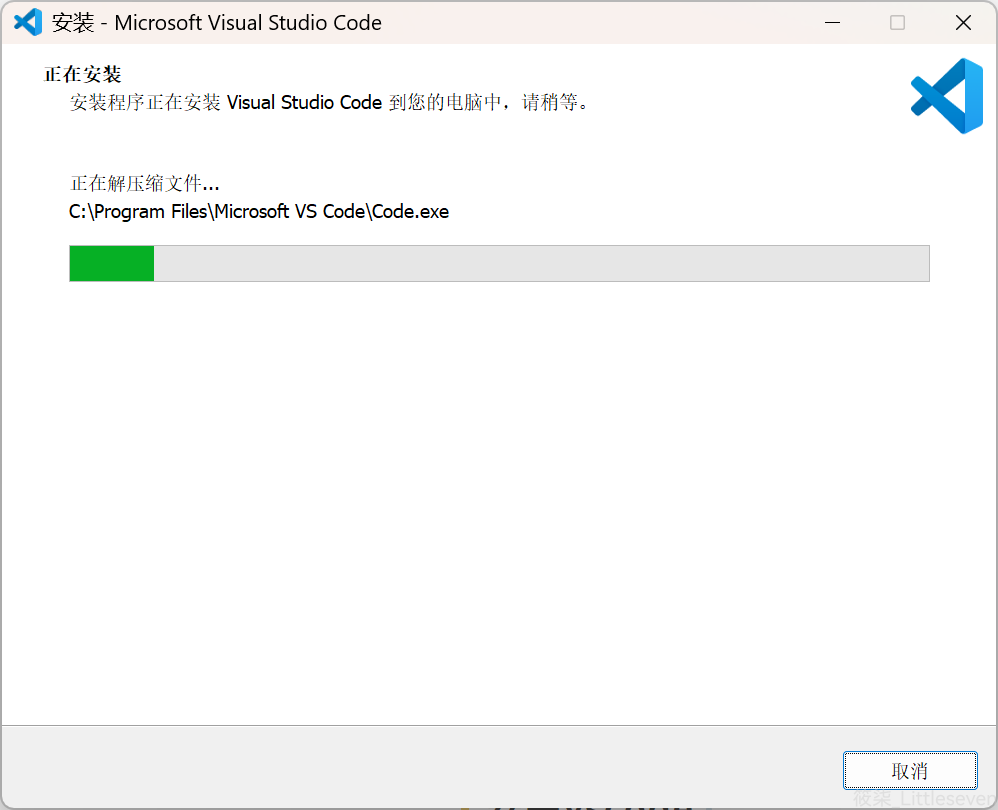
配置vscode
配置中文界面(可选)
搜索简体中文插件,安装后根据提示重启vscode即可将界面更改为中文。
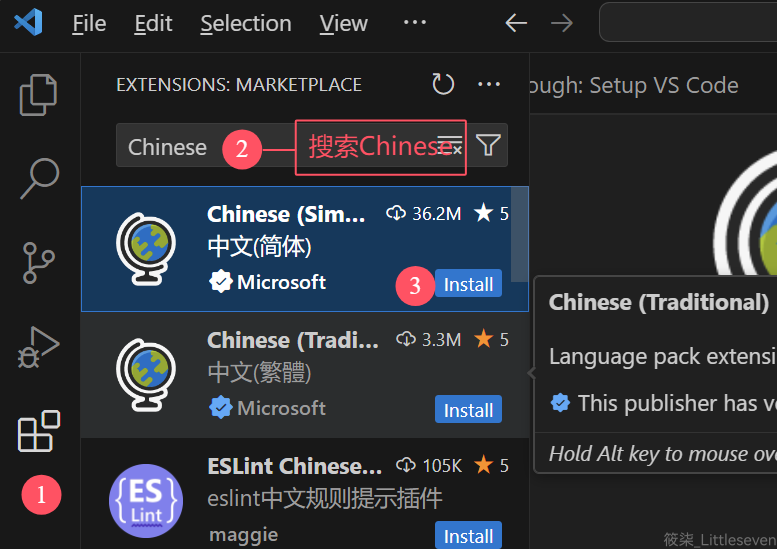
安装C/C++插件
插件市场搜索C/C++,安装C/C++与C/C++ Extension Pack插件:
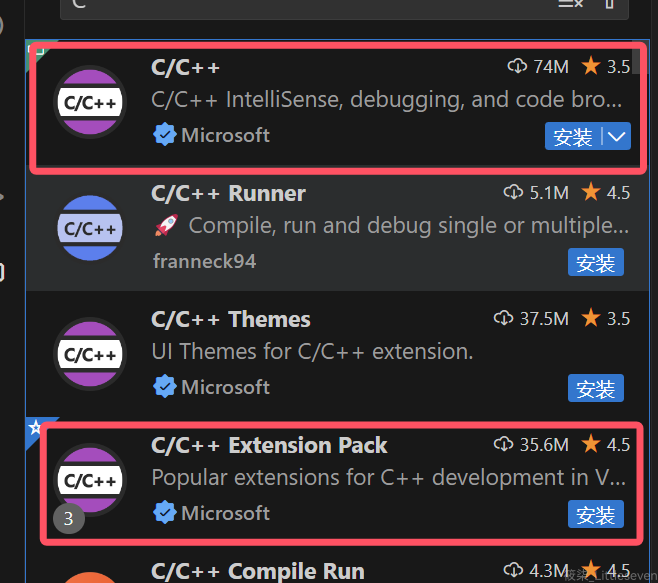
使用Code Runner插件进行一键编译运行(可选)
插件市场搜索Code Runner,并安装:
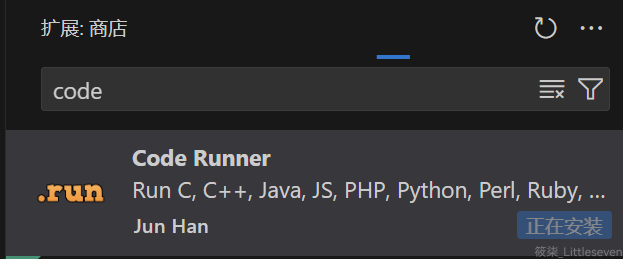
建议打开
Code Runner插件的Run in Terminal(终端中运行)功能:
打开
Code Runner的管理页面:
找到
Run in Terminal,勾选即可:
编写一个C程序
新建一个文本文件,保存并命名为a.c。

编写一个Hello World程序,并选择使用Code Runner插件运行:
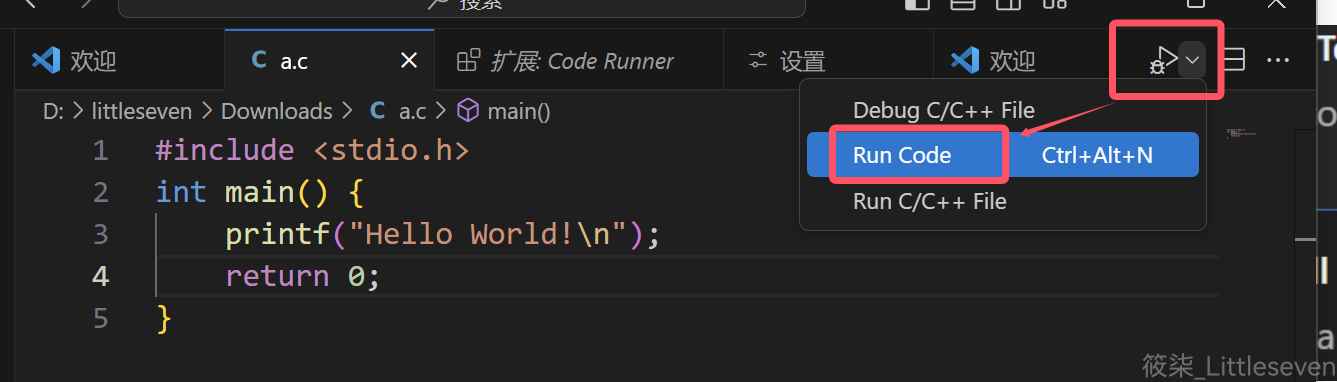
观察到结果正常输出:
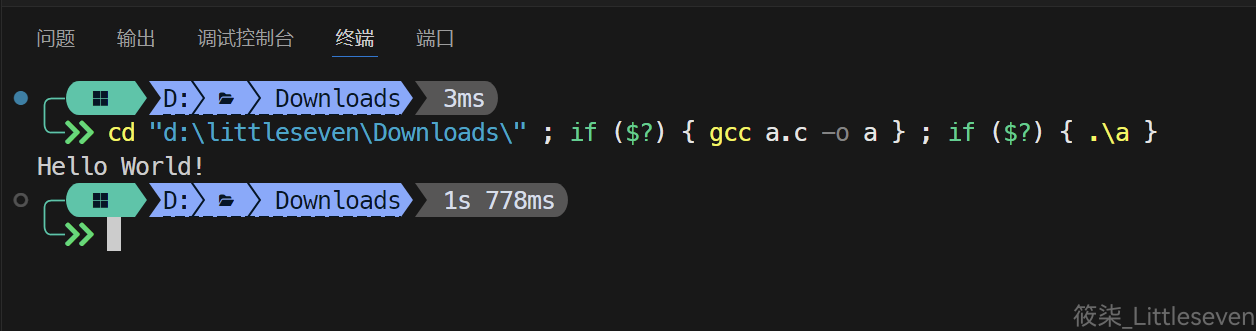
Ctrl+鼠标滚轮缩放(可选)
选择文件-首选项-设置,搜索Zoom,勾选以下两项:
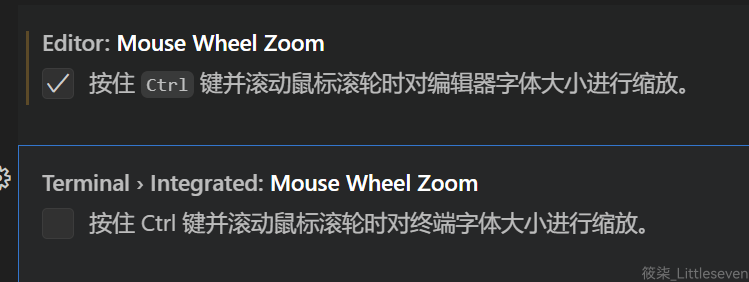
安装应用vscode主题(可选)
这里以Material主题为例,其他主题可以自己搜索安装,安装与应用过程类似。
插件市场搜索Material并安装插件:
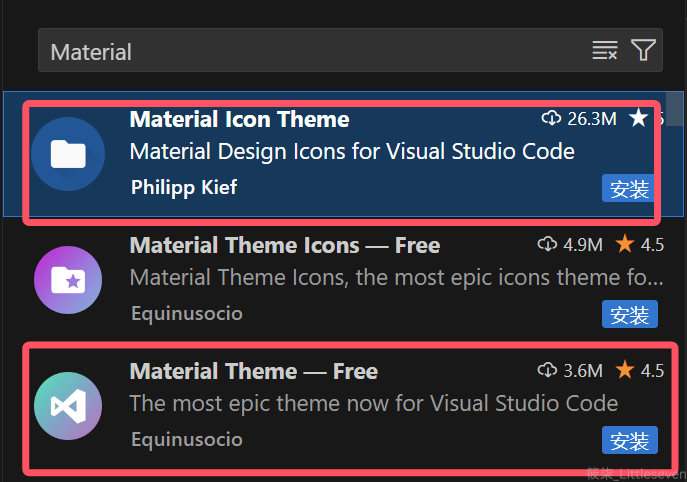
安装后即可选择喜欢的颜色主题、文件图标主题: